За кориснике иПхоне-а, иПхоне је оно без чега не могу да живе сваки дан. Из неког разлога, можда ће морати да врате свој иПхоне користећи иТунес. На пример, желе да продају иПхоне за најновији као што је иПхоне 15/16 или иПхоне ради споро и тако даље.
Међутим, неки људи су пријавили да када покушају да обнове иПхоне помоћу иТунес-а, добију поруку да се "иПхоне не може вратити. Уређај није пронађен'.
Због тога бисмо желели да наведемо неколико савета у овом чланку који ће вам помоћи да успешно вратите свој иПхоне. Наставите да читате!
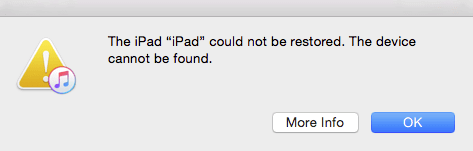
- Савет 1. Поправите "иПхоне није било могуће вратити". преко професионалног алата Фикппо [најбољи начин]
- Савет 2. Користите оригинални УСБ кабл
- Савет 3. Проверите УСБ драјвер Аппле уређаја
- Савет 4. Деинсталирајте антивирусне апликације или апликације заштитног зида
- Савет 5. Ажурирајте иТунес на најновију верзију
- Савет 6. Присилно рестартујте свој иПхоне
- Савет 7. Вратите помоћу иТунес-а користећи Рецовери Моде
Зашто пише да се иПхоне не може вратити у иОС 17/18?
Уопштено говорећи, разлози због којих се иПхоне не може вратити су различити. А најчешћи разлози су неуспешна веза између иПхоне-а и рачунара, стара иТунес верзија и иОС кварови. Да би избегли проблем "иПхоне се не може вратити", људи би требало да користе оригинални УСБ кабл и редовно ажурирају иТунес на најновију верзију.
Пре доношења коначне одлуке, предлажемо да прво проверите табелу поређења.
Потребно време | Потешкоће | Губитак података | Шта се може поправити | |
|---|---|---|---|---|
иМиФоне Фикппо | Кратко | Лако | бр | Сви системски/софтверски проблеми |
Промените УСБ кабл | Кратко | Лако | бр | Проблеми само са УСБ каблом |
Проверите УСБ драјвер за Аппле мобилни уређај | Кратко | Лако | бр | Само УСБ проблеми |
Деинсталирајте антивирусне апликације или апликације заштитног зида | Кратко | Лако | бр | Само проблеми са апликацијом |
Ажурирајте иТунес | Средње | Лако | бр | Само иТунес проблеми |
Присилно рестартујте иПхоне | Кратко | Лако | бр | Неки проблеми са софтвером |
Вратите иПхоне преко иТунес-а | Дуго | Цомплек | Да | Многи проблеми са софтвером |
Најбољи начин да поправите "иПхоне није могуће вратити. Уређај није пронађен" у иОС-у 17/18
Ако још увек нисте у могућности да прођете кроз проблем са иПхоне не може се вратити, имамо једну дивну алатку иМиФоне Фикппо (подржани иОС 17/18 и иПхоне 15/16) која не само да ће вам помоћи да заобиђете "иПхоне се не може вратити . Уређај се не може пронаћи', али и вратите свој иПхоне без иТунес- а и поправите свој уређај без губитка података .
Постоје четири различита режима, а то су стандардни режим, улазак у режим опоравка да бисте вратили иПхоне без иТунес- а у 1 клик, напредни режим и ресетовање иДевицес, кроз које овај алат уклања све ваше проблеме везане за иОС као што је овај и не морате да будете технички упућен.
- Једноставан за коришћење: Овај моћан алат може брзо да реши различите проблеме везане за иОС у само 3 клика.
- Највећа стопа успеха: Можете уживати у стопи успеха од 100% за поправку проблема са системом иПхоне/иПад.
- Савршена компатибилност: Подржава све моделе иПхоне-а од иПхоне-а 4 до иПхоне-а 15/16 и све верзије иОС-а од иОС-а 9 до најновијег иОС-а 17/18.
- Поуздано: Многи познати медијски сајтови верују и топло препоручују ову алатку.
У овом одељку ћемо вам представити како да користите стандардни режим за решавање проблема враћања без губитка података.
1 Покрените иМиФоне Фикппо алат на свом ПЦ/Мац рачунару након што га инсталирате. Сада изаберите Стандардни режим.
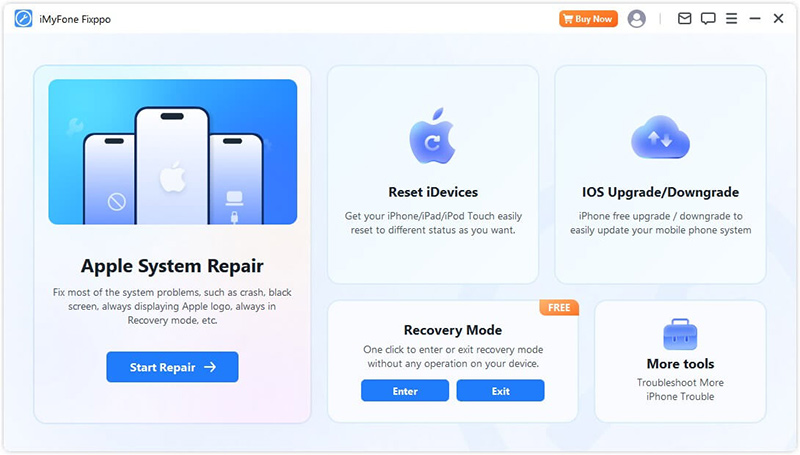
2 Повежите свој уређај са рачунаром и кликните на Нект. Ако ваш уређај није откривен, ставите уређај у ДФУ/Рецовери режим користећи скуп упутстава која се појављују на екрану.
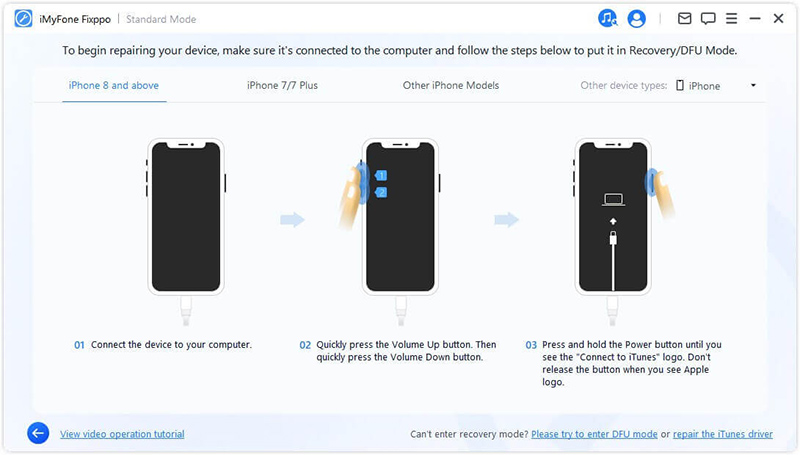
3 Када завршите, програм ће аутоматски открити верзију вашег уређаја и приказати сав компатибилан фирмвер за њега. Сада само треба да изаберете одговарајућу верзију и притиснете дугме 'Преузми'.
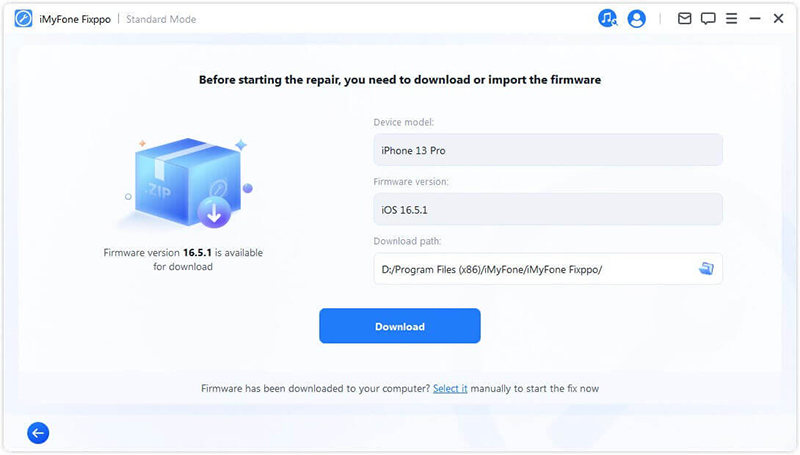
4 Након што се фирмвер преузме, он ће аутоматски потврдити фирмвер. На крају, притисните дугме 'Старт' и сачекајте неколико минута. Успешна порука на екрану значи да се ваш иПхоне сада враћа у нормалу.
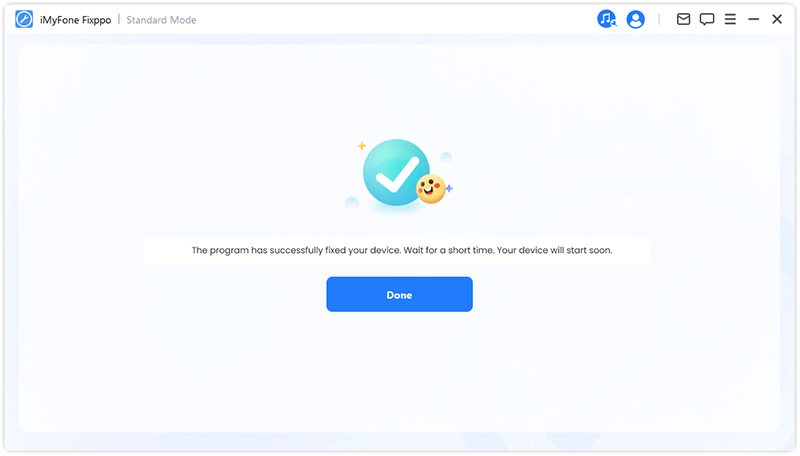
Користите оригинални УСБ кабл
Ако наиђете на проблем "иПхоне није било могуће вратити. Уређај се не може пронаћи', препоручљиво је да користите оригинални Аппле Лигхтнинг кабл који сте добили уз уређај него било који други УСБ кабл.
За сваки случај, ако користите само оригинални и још увек не можете да повежете свој иПхоне са рачунаром, морате се уверити да УСБ кабл заиста ради или не. Покушајте да прикључите други иПхоне са истим каблом. Ако је кабл неисправан, морате да купите оригинални Аппле громобран да бисте наставили.

Проверите УСБ драјвер за Аппле мобилни уређај
Понекад иТунес не препознаје ваш иПхоне зато што УСБ драјвер за Аппле Мобиле Девице није или није правилно инсталиран. Дакле, можете да проверите Управљач уређајима да видите да ли је УСБ драјвер за Аппле Мобиле Девице исправно инсталиран. Пратите ове кораке да бисте отворили Управљач уређајима:
- Притисните тастере Виндовс и Р на тастатури да бисте отворили команду Покрени.
- У прозору Покрени унесите девмгмт.мсц , а затим кликните на ОК. Управљач уређајима би требало да се отвори.
- Пронађите и проширите одељак Контролори универзалне серијске магистрале.
- Потражите УСБ драјвер за Аппле Мобиле Девице.
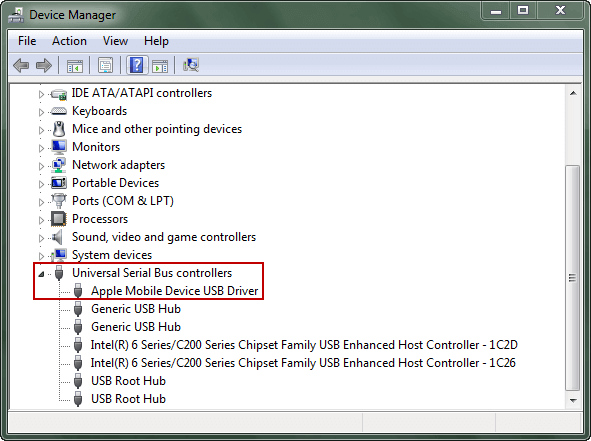
Деинсталирајте антивирусне апликације или апликације заштитног зида
Понекад антивирусне апликације или апликације заштитног зида могу проузроковати неуспех везе између иПхоне-а и рачунара, и зато иТунес не може да препозна ваш иПхоне. Да бисте решили проблем, можете привремено да деинсталирате антивирусне апликације и апликације заштитног зида. Након што иТунес открије ваш иПхоне и заврши враћање, можете поново инсталирати те апликације.
Ажурирајте иТунес на најновију верзију
Генерално, проблем враћања, укључујући поруку о грешци "иПхоне се не може вратити. Уређај се не може пронаћи", јавља се када иТунес апликација није ажурирана на најновију верзију. Да бисте то урадили, ево упутства корак по корак.
Такође можете покушати да инсталирате датотеку фирмвера на иПхоне, а затим покушајте да вратите свој уређај помоћу ње.
За Мац: Идите у Апп Сторе. При врху прозора Апп Сторе-а изаберите опцију "Ажурирања". Моћи ћете да видите да ли је доступно ажурирање за иТунес или не.
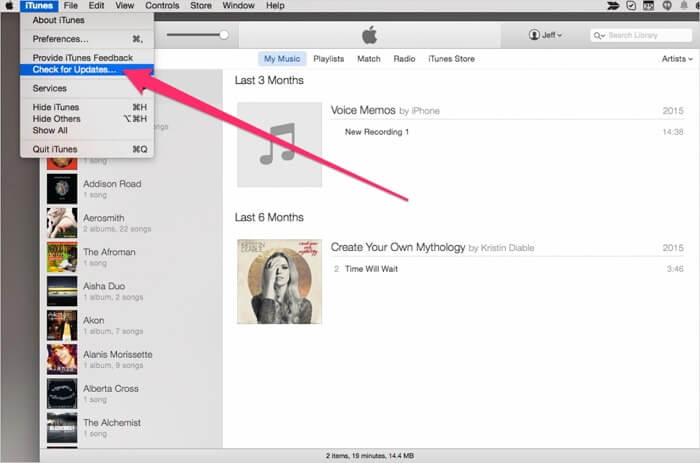
За Виндовс: Покрените иТунес. Идите у мени "Помоћ" и кликните на опцију "Провери ажурирања".
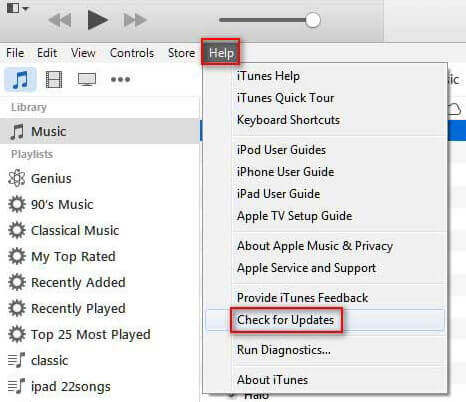
Ако су доступна ажурирања, обавезно пратите упутства за инсталирање најновије верзије.
Напомена
Ако користите Виндовс и преузимате иТунес из Мицрософт продавнице, продавница ће аутоматски ажурирати апликацију уместо вас, а ажурирање можете да проверите иу продавници.
Присилно рестартујте свој иПхоне
Ако покушавате да вратите свој иПхоне, али иТунес грешка каже "иПхоне се не може вратити. Уређај није пронађен'. Још увек можете да започнете изнова тако што ћете принудно поново покренути уређај, а затим покушати поново са враћањем телефона.
За иПхоне 6 или старије верзије: Притисните дугме за почетак и дугме за спавање/буђење заједно док се на екрану не прикаже логотип јабуке.
иПхоне 7/7 Плус: Притисните дугме за спавање/буђење и дугме за смањивање јачине звука у потпуности да бисте добили Аппле лого на екрану. Када видите Аппле лого, отпустите оба дугмета.
иПхоне 8 или новији модели (укључујући иПхоне 15/16): Притисните и отпустите дугме за појачавање звука. Поновите исто са дугметом за смањивање јачине звука. Затим држите дугме Слееп/Ваке док се на екрану не појави логотип јабуке.
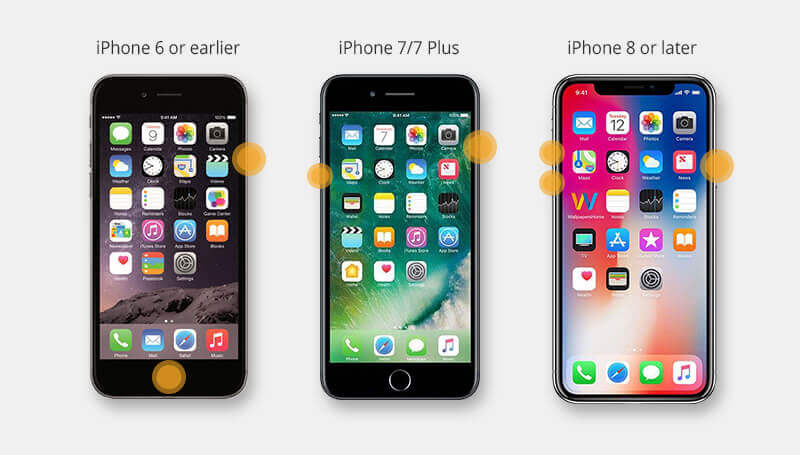
Ако ваш иПхоне не може да се врати због грешке "иПхоне се не може вратити. Уређај се не може поново пронаћи након принудног поновног покретања, можете покушати да повежете телефон са другим рачунаром.
Вратите помоћу иТунес-а користећи Рецовери Моде
У овом одељку ћемо знати како да користимо "режим опоравка" да вратимо ваш иПхоне на фабричка подешавања помоћу иТунес-а. Ово функционише само за људе који никада нису пробали ову методу.
- Покрените иТунес на свом рачунару и повежите свој иПхоне са рачунаром помоћу громобранског кабла.
- Следите понуђени водич за кораке да бисте свој уређај пребацили у режим опоравка . Када је ваш иПхоне у режиму опоравка, видећете на екрану логотип "Повежи се са иТунес-ом" или кабл који показује ка рачунару. (иМиФоне Фикппо такође нуди потпуно бесплатну функцију за улазак у ваш иПхоне у режиму опоравка.)
- иТунес ће открити ваш иПхоне у режиму опоравка и затражити од вас да вратите свој уређај. Кликните на ОК на екрану, а затим кликните на Врати иПхоне да бисте вратили свој иПхоне. Сачекајте мало и ускоро ће се завршити. Затим можете да подесите свој иПхоне који је сада као нови уређај.
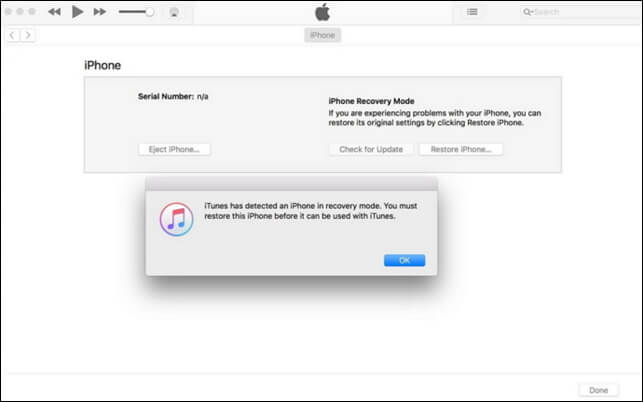
Не оклевајте да испробате горе наведене методе и ваш проблем ће бити брзо решен.






